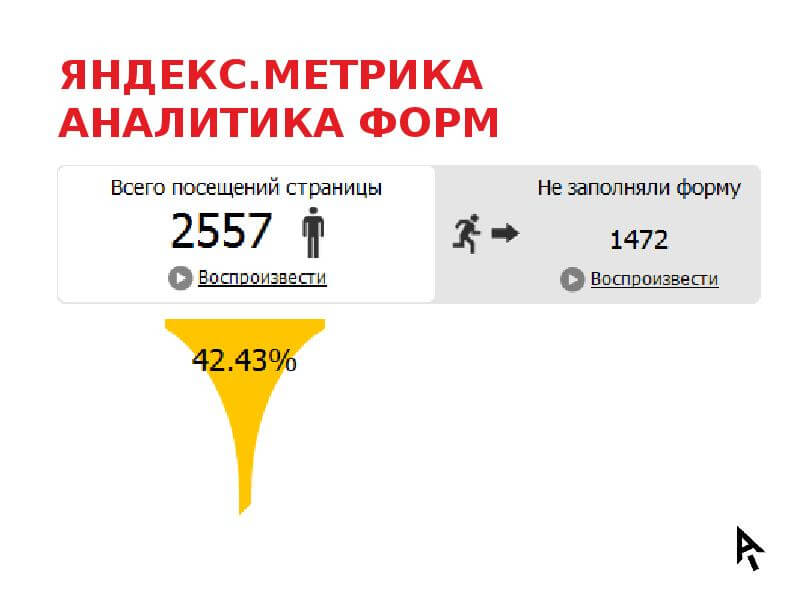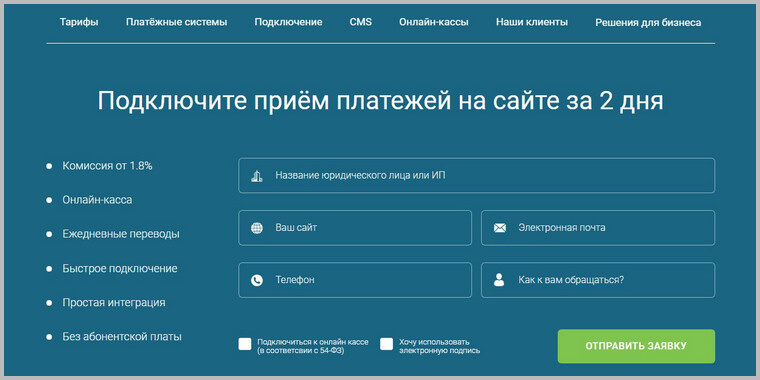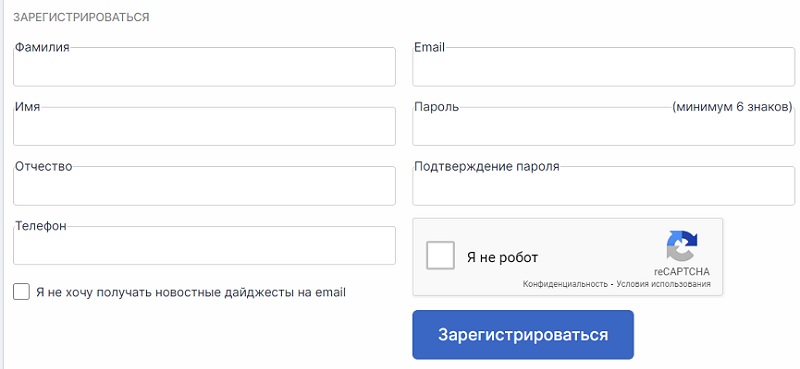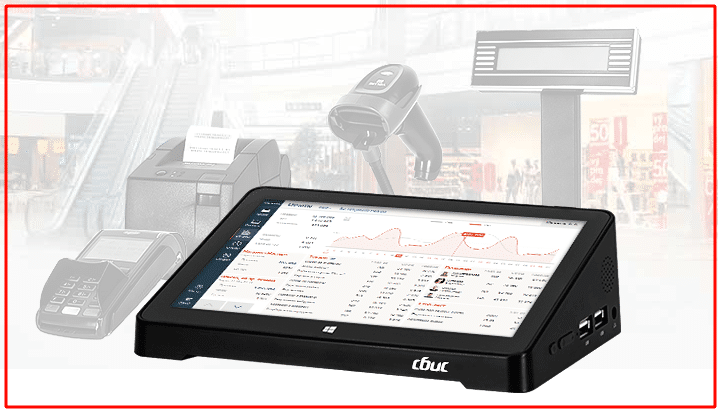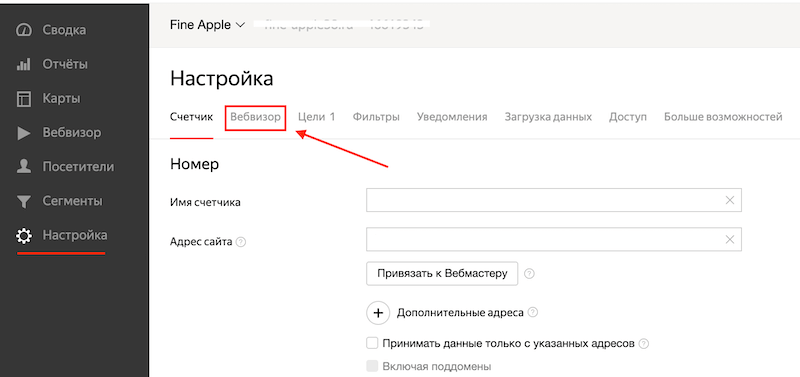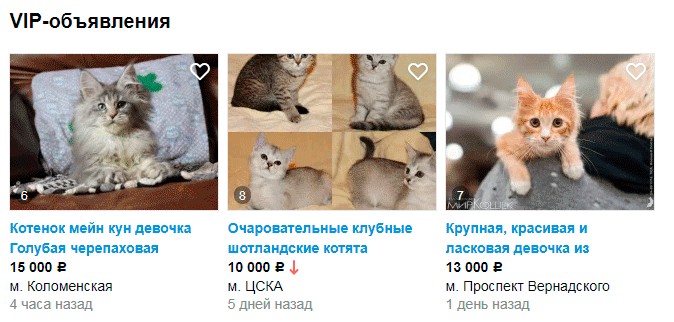Яндекс метрика вход в личный кабинет
Содержание:
- Установка счётчика/добавление сайта
- Настройка целей в Яндекс.Метрике
- Зачем использовать Метрику
- Настройка Яндекс Метрики
- Как настроить счетчик Яндекс.Метрики
- Что такое атрибуция в Яндекс.Метрике?
- Как подключить счетчик на сайт
- Возможности
- Яндекс.Метрика: вход в личный кабинет
- Как узнать IP в Яндекс.Метрике?
- Как восстановить Яндекс.Метрику?
- Как предоставить гостевой доступ к Яндекс.Метрике
- Как настроить цели в Яндекс.Метрике?
- Что такое роботность Яндекс.Метрика?
- Установка Yandex.Metrika через плагины и модули для CMS (Способ №3)
- Вход
Установка счётчика/добавление сайта
Процедура создания счётчика с нуля
Чтобы добавить свой сайт в этот сервис, необходимо создать специальный счётчик, который будет следить за посещаемостью на данном сайте. Сервис Яндекс.Метрика в принципе будет бесполезен, если вы не установите на ваш сайт специальный код этого счётчика, который поможет анализировать посещаемость и другие параметры. Это не так сложно. Приведём самую базовую инструкцию, потому что нюансы могут различаться в зависимости от того, на какой платформе работает сайт, а также от целого ряда других особенностей и нюансов. Но вот основной алгоритм:
Зайдите на страницу создания счётчика. Выберите удобное имя вашего счётчика. Это ни на что особо не влияет, используется исключительно для вашего удобства, так что называйте его так, как будет понятнее вам. Проще и прямолинейнее всего назвать его так же, как и сайт. Укажите адрес сайта. Если нужно добавить дополнительные адреса, лучше сделайте и это
Выберите часовой пояс, это очень важно для точности статистики с точки зрения времени. Укажите, хотите ли вы пользоваться специальным аналитическим инструментом Яндекса, «Вебвизором», записывающим действия пользователей на сайте — или нет
Если вы не знаете, нужно вам или нет, ничего страшного, вы всегда может включить его позднее, в настройках. Примите условия пользовательского соглашения — и переходите на следующий важный этап, на котором вам нужно будет установить счётчик на ваш сайт.
В рамках данного материала мы не будем вдаваться в технические подробности, присущие разным онлайн-платформам, но в среднем суть заключается в том, что вам нужно вставить код на каждую страницу своего сайта. Например, в повторяющийся на каждой странице так называемый header. Если вы не знаете, как это сделать, обратитесь или в техподдержку Яндекса, или к техспециалисту, обслуживающему ваш ресурс.
Список имеющихся счётчиков
Страница создания счётчика: https://metrika.yandex.ru/add
Настройка целей в Яндекс.Метрике
Чтобы добавить цель, переходим в раздел «Настройки»→«Цели», жмем «Добавить цель»:
Рассмотрим примеры целей разного назначения и как их настроить в Яндекс.Метрике:
Количество просмотренных страниц
Эта цель предоставит информацию о переходах по нескольким страницам, что актуально, когда нужно увеличить вовлеченность аудитории:
Цель с такими настройками покажет всех пользователей, перешедших на 3 и более страниц.
Целевая страница
Помогает определить, сколько пользователей перешло в конкретный раздел сайта или на определенную страницу. Есть четыре типа данных для отслеживания:
- URL:содержит
Указывается часть ссылки, нужного раздела, например, переходы в блог
Такая настройка покажет все переходы в блог, включая страницы более глубокого уровня, то есть на отдельные статьи.
- URL:совпадает
Такая цель покажет все переходы на страницу с конкретным адресом.
- URL:начинается с
При такой настройке цели, будет показываться информация о посещении всех страниц с совпадающей начальной частью URL.
Кстати, вот ссылка на раздел с образовательными программами для web-аналитиков:
→ Курсы для аналитиков.
Там вас научат пользоваться и Метрикой, и Google Analytics, и еще кучей полезных сервисов.
- URL:регулярные выражения
Это продвинутый метод настройки цели через специальные регулярные выражения в Яндекс.Метрике, подробности об этом можно почитать в справке Яндекс, здесь.
Цели JavaScript-события
Это инструмент, который позволяет отслеживать событие нажатия кнопки в форме заявки или заполнение полей.
Такие цели настраивать самостоятельно сложно, если у вас нет хотя бы поверхностных знаний работы с кодом и понимания JavaScript. Скорее всего здесь потребуется помощь программиста.
О настройках таких целей читайте здесь → Настройка JavaScript-события, справка Яндекс, можно дать эту ссылку вашему вебмастеру или маркетологу, они справятся с этой задачей или найдут человека, который поможет разобраться с проблемой.
→ Подборки курсов для разработчиков.
Составная цель
Тоже сложная в настройках цель, но она позволяет отслеживать конкретные действия пользователя. Например, переход в каталог→просмотр конкретной карточки→переход в корзину.
Таким образом, можно отслеживать, востребованность конкретной позиции в каталоге.
Зачем использовать Метрику
Яндекс.Метрика используется, чтобы отслеживать посещаемость и наблюдать за поведением пользователей на сайте. Это крайне полезный инструмент в арсенале маркетолога и владельца бизнеса, он рассказывает, что не так, и показывает, какие моменты на сайте нужно исправить, чтобы пользователи лучше с ним взаимодействовали.
Возможности сервиса:
- Анализ трафика. Не просто сколько людей пришло, а откуда они зашли на сайт, каким образом привлечены (например, SEO или контекстная реклама), сколько лет пользователю, из какого он региона и так далее.
- Анализ поведения пользователей. Сервис предоставляет информацию о том, куда пользователи кликают чаще всего, как переходят по страницам, и даже записывает видео отдельных посещений.
- Поиск ошибок и неисправностей. Наблюдая за поведением пользователей, вы обязательно обнаружите какие-то сложности в использовании сайта с их стороны и сможете устранить проблему.
- Оценка результативности маркетинговых мероприятий: отследить клики по формам и кнопкам заявки.
- Разделение аудиторию на разные пласты.
- Отслеживание ключевых запросов, по которым приходят посетители.
Короче, Метрика – это must have для любого сайта. Она помогает улучшить сайт и наладить взаимодействие с пользователем, так что ее просто необходимо использовать для успешного продвижения товаров и услуг.
Подписывайтесь на наши новости
Одно письмо в неделю с самыми актуальными статьями + обзор digital-профессий!
*Нажимая «Подписаться» вы даете согласие на обработку персональных данных.
Настройка Яндекс Метрики
Обратите также внимание на пункт «Дополнительные настройки», который есть на этой же на странице
Разберем значение этих настроек:
- Валюта – по умолчанию российские рубли. Здесь указывают валюту, в которой отображают ценность цели, данные по контекстной рекламе и интернет-коммерции.
- Тайм-аут визита в минутах – по умолчанию 30 минут, можно увеличить по желанию до 360 мин. Если по истечении указанного времени один и тот же пользователь вернется на сайт, то это будет засчитано, как новое посещение.
- Отслеживание хеша – эта опция используется для сайтов с технологией AJAX (Asynchronous JavaScript and XML), которая позволяет взаимодействовать с веб-сервером без перезагрузок страниц, за счет чего повышается скорость работы сайта.
- Для XML-сайтов, где отсутствуют элемент noscript.
- В одну строку – если поставить тут галочку, то система сгенерирует код счетчика в одну строчку, не разбивая его на теги.
- Информер – если активировать эту опцию, то счетчик станет показывать посетителям сайта сведения о количестве посетителей. Поставив галочку, пользователь получит возможность настроить внешний вид информера, задав размеры, цвет, информацию для отображения и пр.
- Альтернативный CDN – эта опция используется для сбора данных по посещаемости в тех регионах, где работа Яндекс-сервисов ограничена.
- Устаревший код счетчика – функцию активируют, если хотят использовать для просмотра действий пользователей Вебвизор версии 1.0.
После того как все будет настроено, останется нажать внизу на желтую кнопку «Начать пользоваться». С этого момента счетчик станет отображаться при входе в личный кабинет Яндекс Метрики и начнет показывать четыре важных параметра:
- визиты;
- просмотры;
- посетители;
- достижение целей.
Если нужно будет внести изменения в настройки, то для этого нажимают значок шестеренки справа в строке счетчика, а если нужно удалить, то рядом с шестеренкой есть доступ к соответствующему контекстному меню.
Чтобы получить детальные сведения о посещаемости сайта, нажимают на счетчик и открывается следующее окно.
Здесь можно задавать временные периоды отображения, чтобы замерять динамику изменения посещаемости или сравнивать данные по сезонам/годам/месяцам и пр. В общем, названия отдельных блоков аналитики, которые можно добавлять/удалять при необходимости, говорят сами за себя, поэтому детально описывать их нет нужды.
Как настроить счетчик Яндекс.Метрики
Чтобы попасть в настройки счетчика Яндекс.Метрики вам необходимо нажать на «шестерёнку».
Дополнительно мы отметили место, где вы можете узнать номер вашего счетчика.
После захода в настройки счетчика Яндекс.Метрики, ничего не трогая в других вкладках, нам необходимо перейти на вкладку «Фильтры».
Ставим галочку перед «Не учитывать мои визиты», тем самым ваши заходы на сайт не будут учитываться в статистике счетчика.
Если же у вас большая компания и множество ваших сотрудников заходит на сайт, то вы можете исключить трафик на сайт по IP-адресам, которые используют ваши сотрудники. В большинстве случаев этого не требуется.
В пункте «Фильтрация роботов» выбираете «Учитывать роботов только по строгим правилам».
Нажимаете «Сохранить».
После переходите во вкладку «Уведомления».
Ставите галочку перед пунктом «По электронной почте».
Нажимаете «Сохранить».
На этом настройка счетчика Яндекс.Метрики закончена. Для перехода к списку счетчиков нажимаете на «Счетчики» или на логотип Яндекс Метрика вверху экрана слева.
Что такое атрибуция в Яндекс.Метрике?
Каждый пользователь попадает на сайт из разных источников трафика, проходя свой определенный путь. Кто-то напрямую, кто-то из закладок или через поиск, а кого-то поймала наша реклама. Модели атрибуции позволяют оценить вклад каждого источника в конверсию. Всего в Яндекс.Метрике существует четыре модели атрибуции:
- Первый переход. Модель используется для сайта с отложенной конверсией: когда посетитель долго принимает решение о покупке (или другом целевом действии) и за время раздумий может несколько раз вернуться на сайт из других источников трафика. Также модель можно использовать, если необходимо понять, какой из источников привлекает больше новых посетителей на сайт. В этой модели используется история посетителя: источник самого первого визита. Все последующие визиты посетителя будут отнесены именно к первому источнику.
- Последний переход. В этой модели для каждого визита Метрика определит источник перехода в данный момент, без учета истории визитов посетителя. Модель можно использовать для технического анализа сайта. Например, чтобы найти страницы без кода счетчика с помощью анализа внутренних переходов.
- Последний значимый переход. Эта модель позволяет более точно подсчитать конверсию. Все источники можно условно разделить на значимые и незначимые с точки зрения конверсионности. Яндекс делит источники трафика на значимые и незначимые. Значимыми источниками трафика являются: переходы из рекламных систем; переходы по ссылкам, размещенным на внешних сайтах; переходы из поисковых систем; переходы из соцсетей; переходы по ссылкам из почтовых рассылок. Незначимые (вторичные) источники: прямые заходы — ввод URL сайта в строке браузера; внутренние переходы — клики между страницами на сайте; переходы с сохраненных страниц (закладок в браузере). Визиты из незначимых источников приписываются более значимому предыдущему источнику, позволяя полнее измерить его эффективность. Такая модель атрибуции помогает получить верные результаты и для сайтов с быстрой конверсией — той, что происходит в рамках одного и того же визита.
- Последний переход по рекламе Яндекс.Директ. Эта модель помогает оценить эффективность рекламы Директа независимо от того, в какой момент цепочки визитов посетитель перешел по рекламе. Если после перехода по рекламе Директа были переходы из других источников, то все визиты будут привязаны к последнему переходу по рекламе Директа. Если посетитель несколько раз перешел по рекламе Директа, то визит будет привязан к последнему из них. По умолчанию модель используется при переходе из Директа в отчет Метрики. Если не было переходов по рекламе Директа, в отчете Источники, сводка используется модель «Последний значимый переход». Вы можете изменить модель атрибуции.
Как подключить счетчик на сайт
Чтобы пользоваться Метрикой, нужно сначала зарегистрировать почту в Яндексе. Как это делать, рассказывать не будем, это несложно. Далее переходим к настройке и работе с самим счетчиком Яндекс.Метрики:
- Переходим на страницу https://metrika.yandex.ru/ и нажимаем на кнопку «Добавить счётчик».
- В следующем окне заполните поля «Имя сайта» и «Домен», включите «Вебвизор и карты», поставьте галочку напротив «Я принимаю Пользовательское соглашение», нажмите «Создать счетчик»:
- Далее нужно установить код счетчика Яндекс.Метрики на ваш сайт, копируем и идем в редактор кода сайта в CMS или на сайт хостинга, или через доступ по FTP.
Предварительно можно включить счетчики электронной коммерции и контентную аналитику – это тоже полезные функции.
Рекомендуется размещать код счетчика Яндекс.Метрики как можно выше в коде страниц сайта. Чаще всего его помещают в контейнер <head>. Именно <head>, потому что он есть на всех страницах сайта, находится ближе всего к верхней части кода и загружается первым, и код счетчика подгружается вместе с ними. Таким образом, вы будете получать более точную информацию: учитываются все посещения, даже если страница не до конца загружена.
Если ваш сайт управляется CMS (Системой управления сайтом), искать контейнеры <head> нужно в файле header.php в самой CMS или на хостинге, где размещается сайт.
Второй способ – использовать плагин. В WordPress есть плагин с одноименным названием «Яндекс Метрика». Чтобы добавить счетчик через него, даже не нужно лезть в код, достаточно ввести номер счетчика в специальное поле и нажать Save:
Код счетчика можно взять вот здесь после начала использования счетчика:
Или из кода отслеживания, вот здесь:
Вот полезное видео о том, как устанавливать счетчик на WordPress:
После добавления счетчика можно заходить в метрику вашего сайта. При первом использовании информационные поля будут пустыми, подождите день и вы увидите суточную статистику сайта.
Возможности
Страница с разновидностями разнотипных отчётов
Если вы корректно зарегистрировались в Яндекс.Метрике и настроили все счётчики, то тогда вы можете получить доступ к следующим возможностям:
- Сводка. Показывает основную информацию, касающуюся посещений сайта. Посетители, новые посетители, основная демографическая информация об аудитории сайта и так далее. Страницу сводки можно удобным образом настроить, выбирая именно те виджеты, что больше всего удобны именно для вас.
- Отчёты. Раздел, где находится вся основная статистика Яндекс.Метрики. Вы можете вывести на экран и выгрузить в удобном для вас формате статистику по посещаемости, демографии, географии, проанализировать, были ли достигнуты указанные цели, какие страницы сайта были наиболее популярными, с каких устройств заходили люди, как быстро загружались страницы и так далее.
- Карты. Так называемые карты, которые показывают наглядно визуально, куда люди чаще всего кликали, куда переходили и так далее.
- Вебвизор. Если на этапе подключения счётчика вы также активировали Вебвизор, специальный инструмент, позволяющий более точно записывать данные о визитах, то в этом разделе вы можете посмотреть подробную информацию, которую ему удалось собрать.
- Посетители. Подробный отчёт о каждом отдельном посетителе, заходившем на сайт, с детальными данными о визите каждого человека.
- Сегменты. Если ранее вы сегментировали свои отчёты при помощи специальной кнопки, в этом разделе вы можете посмотреть отобранные вами сегменты.
- Настройка. Раздел, в котором вы детально можете настроить Яндекс.Метрику, а также скопировать актуальный код счётчика, который подходит для вашего сайта.
Раздел с настройкой
Яндекс.Метрика: вход в личный кабинет
Осуществляя регистрацию для входа в личный кабинет в Яндекс. Метрике, пользователь, в первую очередь, создает счетчик. Появляется особый индивидуальный код, с помощью которого и происходит налаживание контакта между вашим сайтом и инструментом, отвечающим за дальнейшую аналитическую составляющую.
Следующий этап – создание счетчика, который отслеживает посещаемость. Но работать он будет только в том случае, если вы установите на свой сайт уникальный код счетчика. Мы уже писали, как правильно установить счетчик Яндекс.Метрики, но если у вас в процессе возникнут какие – либо вопросы вы можете обратиться в техническую поддержку Яндекса или к специалисту тех.поддержки вашего ресурса.
Вход в личный кабинет Яндекс. Метрики очень прост и осуществляется так же, как и вход в личный кабинет других сервисов Яндекса. Для того, чтобы выполнить вход в личный кабинет Яндекс. Метрики необходимо открыть страницу Метрики и в соответствующих окнах ввести логин и пароль.
Если процесс регистрации осуществился без каких-либо ошибок, включая правильную настройку счетчиков – вы получаете доступ к основной информации сайта и возможность доступа к целому списку возможностей:
- Сводка. Предоставляет информацию об основных демографических данных по аудитории сайта;
- Отчеты. Содержат все важные данные о статистике в Метрике;
- Карты. Предоставляют визуальный отчет о страницах вашего сайта, на которые чаще всего переходят пользователи;
- Вебвизор. Лучший инструмент для детального сбора информации о посещениях, вплоть до мельчайших данных о посещаемости каждого человека в отдельности;
- Сегменты. Показывает отобранные вами отдельные аспекты сервиса, а также в этом разделе можно настроить Яндекс. Метрику и, при необходимости, скопировать код счетчика для вашего сайта.
Способы раскрутки бывают разные от самых незамысловатых до достаточно серьезных в своей форме и структуре. Для многих предпринимателей хайп, с недавних пор, стал отличным способом добиться успеха, пусть даже на короткое время. Это, конечно, очень рискованно и вряд ли имеет много общего с серьезным ведением бизнеса и стабильностью. Рассматривая хайп что это именно с точки зрения инструмента прибыли и успеха, то тут кроме как о временном «взрыве» ничего не скажешь. Имея личный кабинет в Яндекс. Метрике, вы убедитесь, что это не только надежный помощник в ведении предпринимательской деятельности, но и лучший инструмент для масштабного анализа каждого шага, который поможет избежать ошибок, подкорректировать недочеты и прийти к ошеломительному успеху.
Как узнать IP в Яндекс.Метрике?
К сожалению, Яндекс.Метрика не предоставляет возможность собирать IP пользователей по умолчанию.
Нужно внедрить код на страницу сайта. Сайтам, работающим на на РНР, вставить в код страницы сайта следующее:
Если сайт не поддерживает РНР, то внедряем код следующим путем:
Таким образом, мы получаем IP пользователя.
Далее в код счетчика добавляем параметр params: window.yaParams, который и передает IP-адрес.
Готово! Настройка сбора IP-адресов закончена. Теперь разберемся, где анализировать адреса пользователей. Переходим в Вебвизор в Яндекс.Метрике.
Через некоторое время начнут поступать новые данные, в которых уже будет видно IP-пользователя.
Как восстановить Яндекс.Метрику?
Проблема становится весьма актуальной, когда спустя какое-то время владелец сайта или новый подрядчик решают посмотреть собранную за все года статистику. Доступов либо нет и не было, либо уже не помните, и разработчика сайта, который “ставил” Метрику уже не сыскать. Что же делать? Терять собранную статистику не хочется, будем восстанавливать.
- Создать или зайти под логин в Яндексе
- Добавить сайт в Вебмастер https://webmaster.yandex.ru/ и подтвердить права на владение сайтом
- В исходном коде с помощью комбинации “CTRL+U” найти номер счетчика
- Сделать запрос на перенос счетчика на другой логин, указав сайт и номер, который мы нашли в п.3. https://metrika.yandex.ru/counter-transfer/
- Дождаться результатов и убедиться, что данные корректно перенеслись на новый аккаунт
Как предоставить гостевой доступ к Яндекс.Метрике
Чтобы дать права доступа к вашей Яндекс.Метрике другому пользователю, вам необходимо перейти в настройки счетчика и после открыть открыть вкладку «Доступ».
Нажимаете «Добавить пользователя».
В поле «Логин» вписываете полную почту пользователя, которому вы хотите дать доступ либо вписываете только начало почты, до знака @. Почта пользователя обязательно должна быть от сервиса Яндекс.Почта.
В комментарий вписываете напоминание о том, кому и для чего выдан счетчик.
Никогда не включайте «Публичный доступ к статистике», выдавайте только индивидуальный доступ с счетчику, как показано выше.
Как настроить цели в Яндекс.Метрике?
Стоит сначала разобраться, какие бывают цели. Делятся на несколько типов по условию достижения:
Цель “Количество просмотров”. Цель этого типа позволяет отслеживать визиты, в которых посетители просмотрели определенное количество страниц.
Для того, чтобы создать, не потребуется помощь программиста.
- Зайти в счетчик Яндекс.Метрики в раздел “Настройка” и вкладку “Цели”
- Нажмите “Добавить цель”
- Заполните поле “Название”, тип условия выберите “Количество просмотров” и в поле “Просмотр” укажите желаемое количество страниц (целое число больше 1)
- Добавьте и сохраните цель. Готово!
Как создать? Тут тоже ничего сложного:
Добавьте и сохраните цель. Готово!
Цель «JavaScript-событие» позволяет отслеживать действия на сайте (заполнение формы, нажатие кнопки и т.д.) при выполнении которых URL остается прежним. Тут уже потребуется помощь программиста, который с помощью метода reachGoal поможет установить идентификатор в код страницы и связать с Метрикой.
“Составная цель” позволяет указать последовательность шагов, которые посетитель совершает на пути к выполнению целевого действия. Шагами могут быть просмотры страниц или JavaScript-события.
- Зайти в счетчик Яндекс.Метрики в раздел “Настройка” и вкладку “Цели”
- Нажмите “Добавить цель”
- Заполните поле “Название”, тип условия выберите “Составная цель” и пропишите необходимые шаги, состоящие из отдельных типов условий (посещение страниц и JavaScript-событие). Цель может состоять максимум из пяти шагов. В один шаг можно добавить до 10 условий.
- Добавьте и сохраните цель. Готово!
- Метрика начнет сбор статистики уже через несколько минут.
Что такое роботность Яндекс.Метрика?
Роботность — параметр, показывающий долю переходов роботов в общей массе переходов на сайт. Этот параметр делает прозрачным резкие и неожиданные всплески посещаемости. С его помощью можно проверять качество рекламных источников, видя какой процент реальных пользователей составили трафик, и распознать “накрутку” посещаемости.
Очистить статистику от роботов можно в настройках счетчика Яндекс.Метрики во вкладке “Фильтр”, выбрав необходимые условия фильтрации.
На выбор система предлагает три варианта фильтрации роботов:
- Учет визитов всех роботов — настройка, которая отключает фильтрацию визитов роботов.
- Фильтрация роботов только по строгим правилам осуществляется на основании шаблонов IP-адресов и User-Agent. Среди достоинств — отсутствие ложных срабатываний, однако по таким правилам фильтруется лишь небольшая доля искусственного трафика.
- Фильтрация роботов по строгим правилам и по поведению позволяет более точно определить робота, но не исключены и ложные срабатывания, что может немного исказить картину естественного трафика.
Установка Yandex.Metrika через плагины и модули для CMS (Способ №3)
Самый простой способ, подразумевающий под собой внедрение
дополнительного функционала, позволяющего без знаний кода внедрить сервис
данный сервис аналитики.
Для примера
устанавливаем сервис Yandex.Metrika на
сайт WordPress. В
первую очередь заходит в административную панель сайта и выбираем вкладку
«Плагины»->«Добавить новый», а в строке поиска вводим «yandex metrika».
После этого
устанавливаем плагин (кнопка «Установить») и активируем его.
Для работы счетчика достаточно ввести ID в настройках, после чего статистика
начнет собираться.
Теперь можно переходить к:
- Установке целей;
- Связи с Яндекс.Вебмастером.
Подписывайтесь на наши социальные сети
Вход
Единый вход в любые сервисы Яндекса
Вход в Яндекс.Метрику осуществляется ровно таким же образом, как и вход в другие сервисы Яндекса — для него используется единый паспорт, который позволяет воспользоваться любыми услугами Яндекса. Вот как войти с его помощью:
- Перейдите на страницу Метрики (хотя можно действовать в обратном порядке и сначала перейти на страницу Паспорта, а потом уже, после логина, на страницу Метрики, не принципиально).
- Укажите ваши логин или пароль. После этого вы можете пользоваться Яндекс.Метрикой.
Разумеется, не забудьте предварительно установить счётчик на свой сайт, иначе ничего работать в принципе не будет.